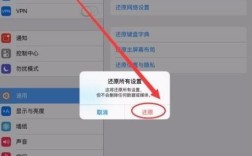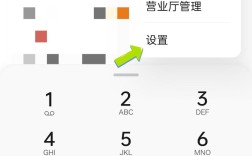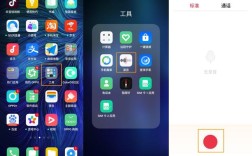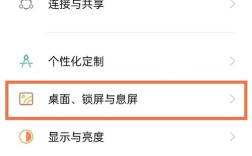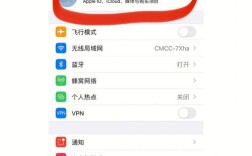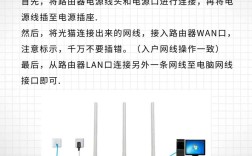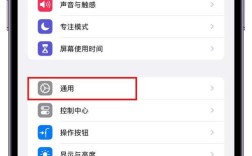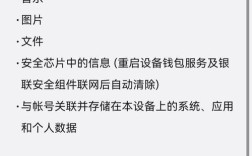OPPO手机的恢复出厂设置操作相对简单,但需要谨慎处理,以免误删重要数据,以下是详细的步骤和注意事项:
准备工作
1、备份数据:在进行恢复出厂设置之前,务必备份所有重要数据,如联系人、短信、照片、视频和应用数据等,这可以通过云服务、外部存储设备或电脑来完成。
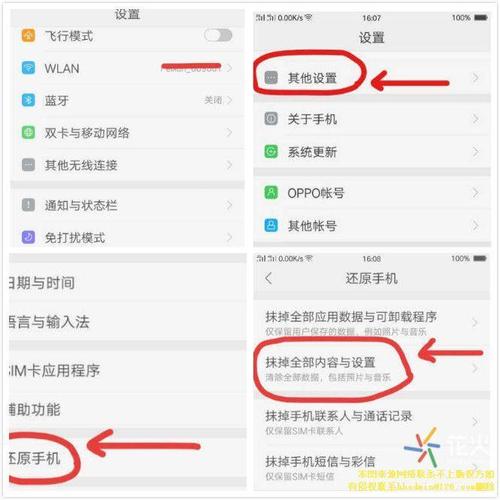
2、确保电量充足:确保手机电量在50%以上,以防止在恢复过程中因电量不足而导致操作中断。
3、解除屏幕锁:如果手机设置了屏幕锁,请先解除,以确保恢复过程顺利进行。
执行恢复出厂设置
通过设置菜单恢复
1、进入设置:在OPPO手机主屏幕上找到并点击“设置”图标。
2、选择其他设置:在设置菜单中,向下滑动找到“其他设置”选项,并点击进入。
3、进入还原手机:在其他设置界面中,找到“还原手机”或“还原系统”选项,并点击进入,不同版本的ColorOS系统可能略有差异,但大致路径相同。
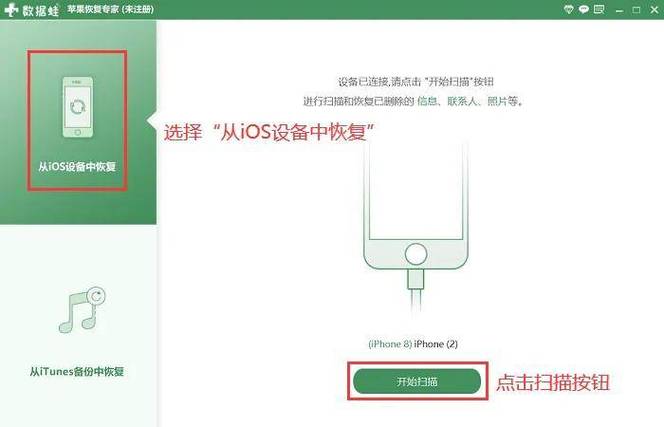
4、选择恢复选项:在还原手机界面中,你可以选择“仅还原系统设置项”、“清除下载应用与应用数据”或“彻底清除全部数据”(即恢复出厂设置),根据你的需求选择合适的选项。
5、确认操作:系统会弹出确认提示框,仔细阅读提示信息,并确认你的选择,然后点击“确认”以继续。
6、等待完成:一旦确认操作,手机将自动重启并开始执行恢复出厂设置的过程,这个过程可能需要几分钟时间,请耐心等待。
通过Recovery模式恢复
1、进入Recovery模式:如果无法进入设置菜单或忘记屏幕锁密码,可以尝试通过Recovery模式进行恢复出厂设置,关闭手机电源,然后同时按住音量上键和电源键(对于某些型号可能是音量下键),直到出现OPPO的Logo并进入Recovery模式。
2、选择语言:使用音量键导航到“请选择语言”选项,用电源键进行确认,选择你熟悉的语言,如“简体中文”。
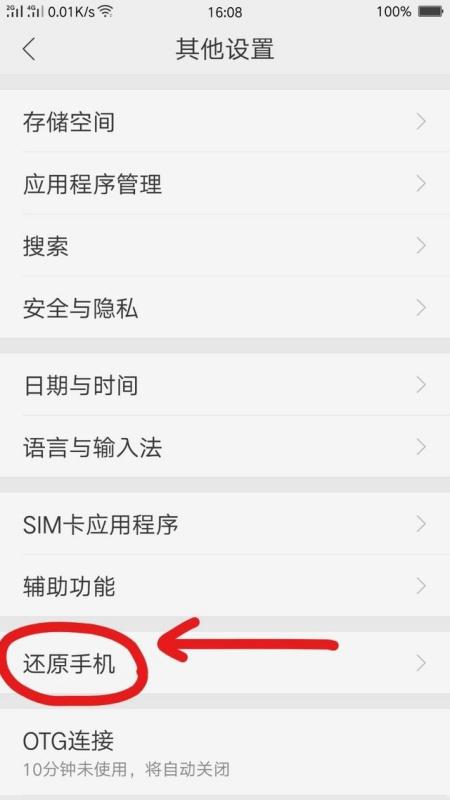
3、清除数据:在Recovery模式下,使用音量键导航到“清除数据”选项,并用电源键进行确认,然后选择“清除数据”或“彻底清除全部数据”,并根据提示进行操作。
4、重启手机:完成清除数据后,选择“重启”选项以重新启动手机。
后续操作
1、重新设置:手机重启后,将像新机一样进行初始化设置,按照屏幕上的提示进行语言选择、网络连接等操作。
2、恢复备份数据:如果你之前备份了重要数据,现在可以将它们恢复到手机中。
常见问题及解决方案
1、无法进入设置界面:如果无法进入设置界面,可以尝试使用硬件按键组合(如长按电源键+音量下键)进入Recovery模式进行恢复出厂设置。
2、忘记屏幕锁密码:如果忘记了屏幕锁密码,可能需要联系OPPO官方客服或前往维修店进行解锁。
3、恢复后数据丢失:恢复出厂设置后,所有数据将被清除,在操作前务必备份重要数据,如果之前没有备份且数据非常重要,可能需要寻求专业的数据恢复服务(但成功率不能保证)。
FAQs
1、问题一:恢复出厂设置会影响手机性能吗?
回答:不会,恢复出厂设置只是将手机恢复到初始状态,不会影响手机的硬件性能,但需要注意的是,频繁地进行恢复出厂设置可能会对手机的存储设备造成一定的磨损。
2、问题二:恢复出厂设置后还需要重新激活手机吗?
回答:不需要,恢复出厂设置只是清除手机内部的数据和设置,不会改变手机的激活状态,但如果你的OPPO账号绑定了该设备,恢复出厂设置后可能需要重新登录OPPO账号以恢复云服务等同步功能。
通过以上步骤和注意事项,你应该能够顺利地对OPPO手机进行恢复出厂设置,如果在操作过程中遇到任何问题,建议及时咨询OPPO官方客服或专业人士。